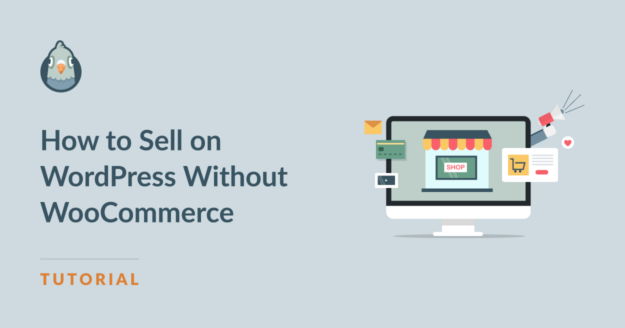Resumen de la IA
Si eres propietario de una pequeña empresa o gestionas una tienda de comercio electrónico, es posible que estés familiarizado con WooCommerce.
WooCommerce es una plataforma popular para vender en WordPress, pero muchos la encuentran demasiado compleja y robusta para su pequeño negocio. Afortunadamente, existen alternativas a WooCommerce que son eficaces.
Así que, si quieres aprender cómo vender en WordPress sin WooCommerce, sigue leyendo. Te voy a mostrar cómo hacerlo con un plugin, racionalizado que ya podría utilizar para su sitio.
Cómo vender en WordPress sin WooCommerce
En este artículo
1. Instalar WPForms
Si aún no tiene instalado el plugin WPForms en su sitio web de WordPress, ¡hágase con él!
WPForms es el plugin de creación de formularios más popular disponible para WordPress, y es posible que ya lo utilice para los formularios de contacto de su sitio web, suscripciones a boletines y mucho más. Y si no estás usando WPForms para crear tus formularios, deberías hacerlo.
A continuación, puede transformar fácilmente estos formularios en potentes herramientas de comercio electrónico añadiendo sólo unos pocos campos adicionales.
Cuando instale WPForms, querrá obtener la licencia Pro. De esta forma, tendrá acceso a todas las funciones avanzadas para crear los formularios de pedido que necesite.
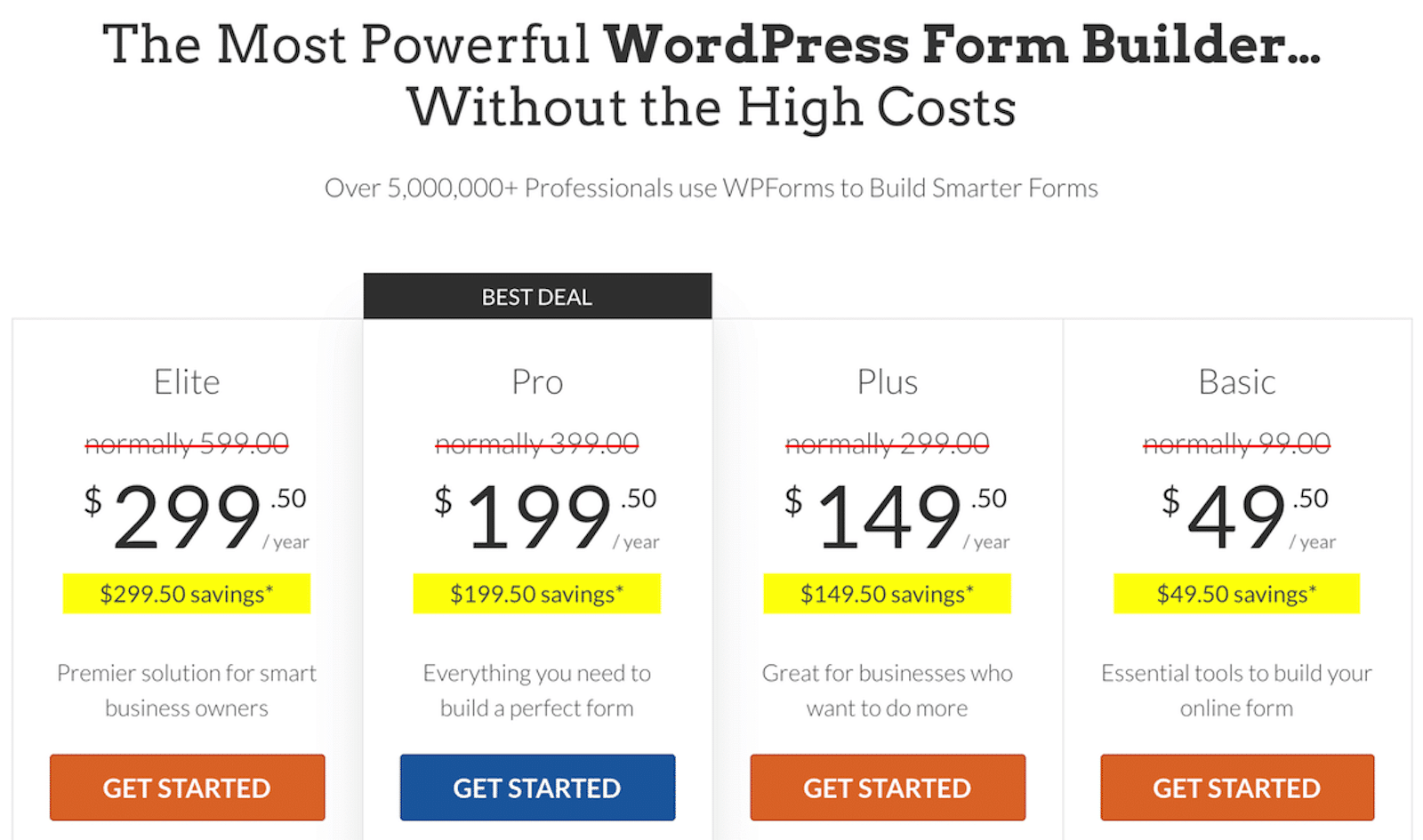
Además, necesitarás WPForms Pro para poder utilizar las distintas pasarelas de pago que se ofrecen y empezar a procesar transacciones directamente desde el formulario. Voy a explicar más en el siguiente paso.
Arregle sus correos electrónicos de WordPress ahora
2. Elija su complemento de pago
Ahora que ya tiene todo listo con WPForms Pro, necesita instalar y activar los complementos de pago que haya elegido.
Estos complementos permiten la integración con las principales pasarelas de pago, como Stripe, PayPal Commerce y Square, proporcionando a sus formularios amplias opciones para realizar transacciones seguras y sin problemas.
Puede activar un complemento de pago para utilizarlo en sus formularios, o puede activar varios complementos para que sus clientes puedan elegir el método que prefieran al pagar.
Para instalar los complementos, diríjase al área de administración de WordPress y haga clic en WPForms " Complementos.
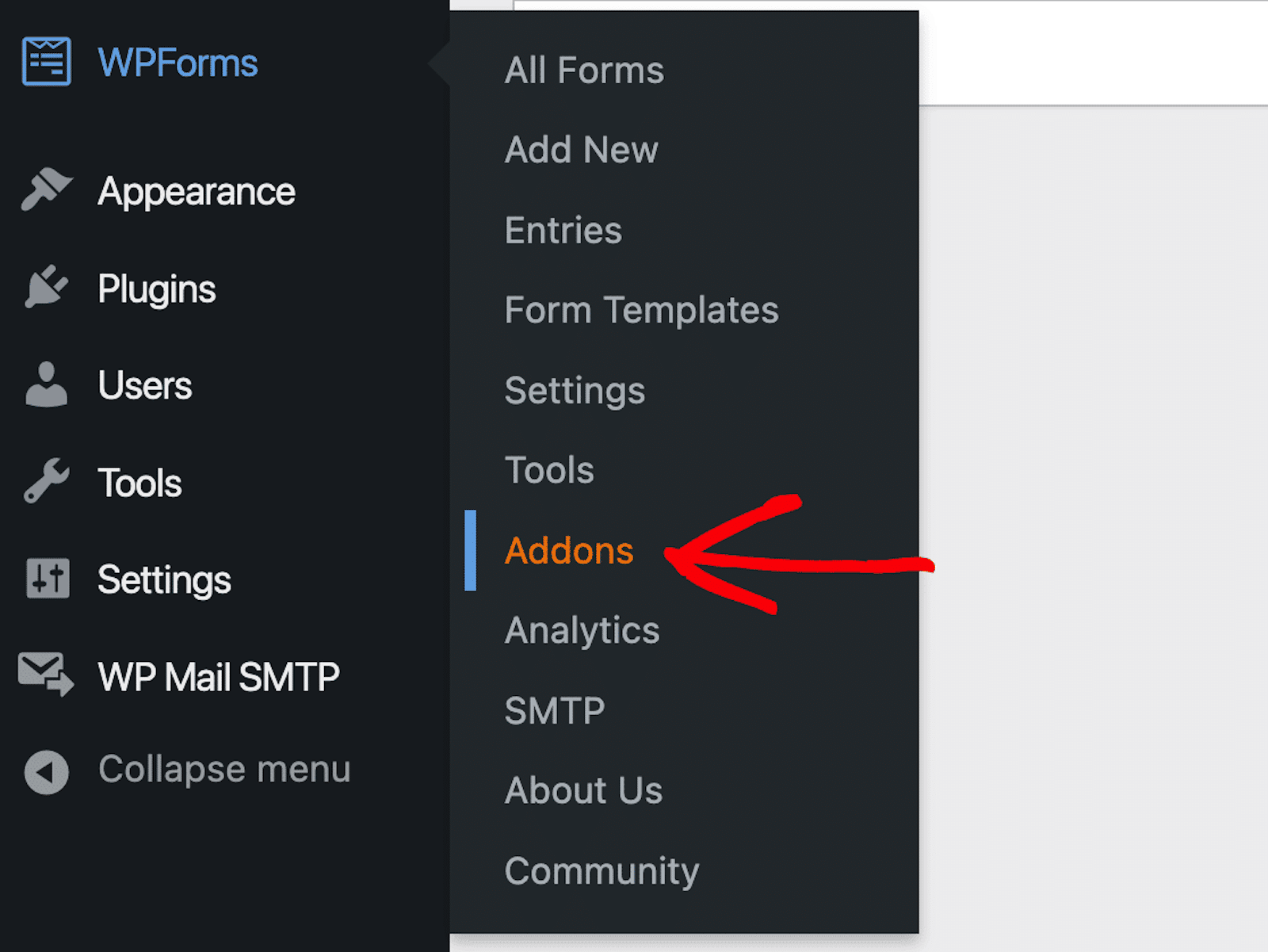
Ahora, en la página de complementos de WPForms, puede localizar los complementos que desee. Simplemente navegue por las opciones disponibles o pruebe la función de búsqueda para obtener resultados específicos.
Después, para activar el addon que quieras, sólo tienes que hacer clic en el botón "Instalar addon" seguido de "Activar".
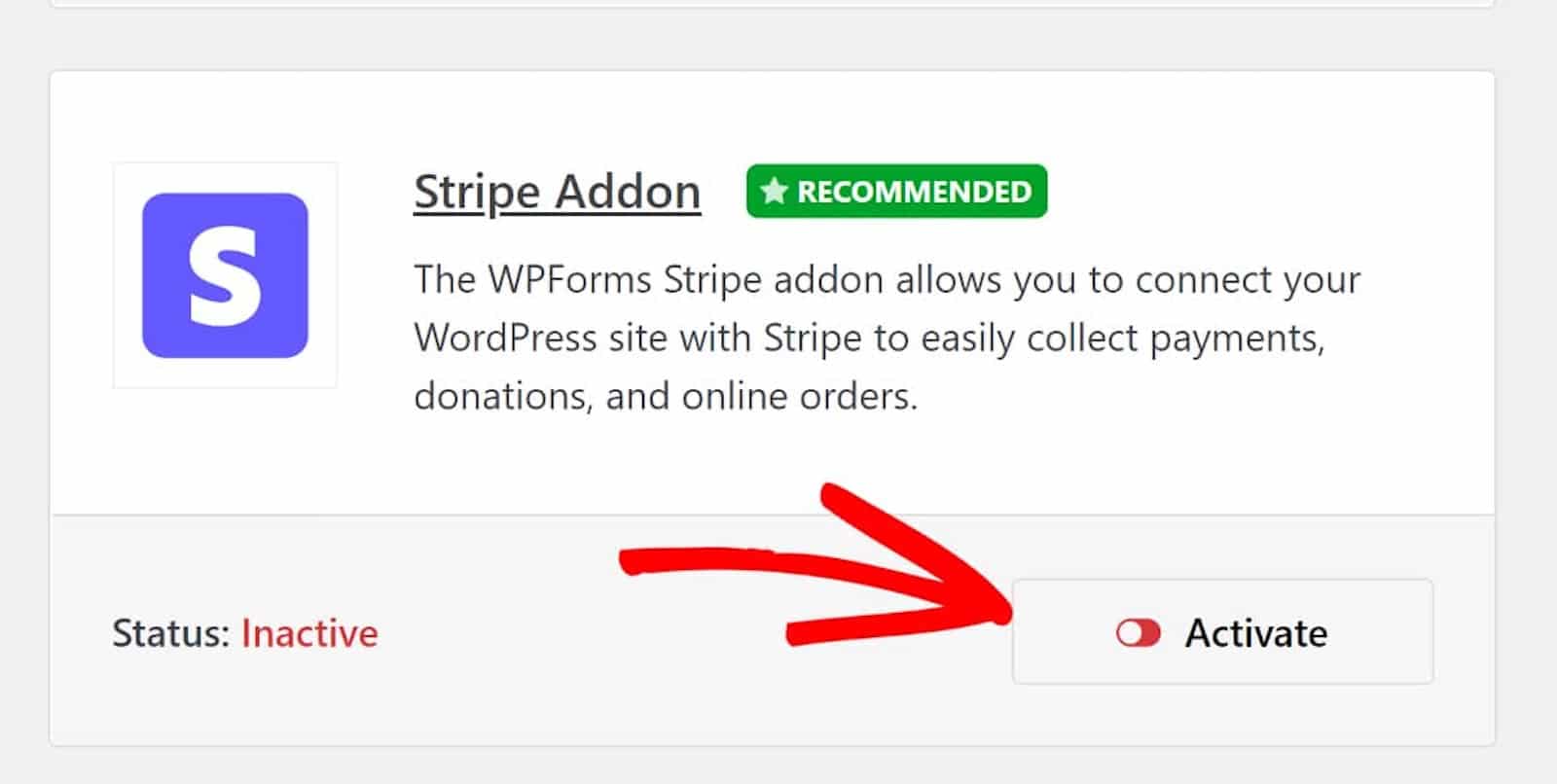
Ahora, vuelva a la pestaña WPForms situada en la barra lateral de administración de WordPress y navegue hasta WPForms " Configuración " Pagos.
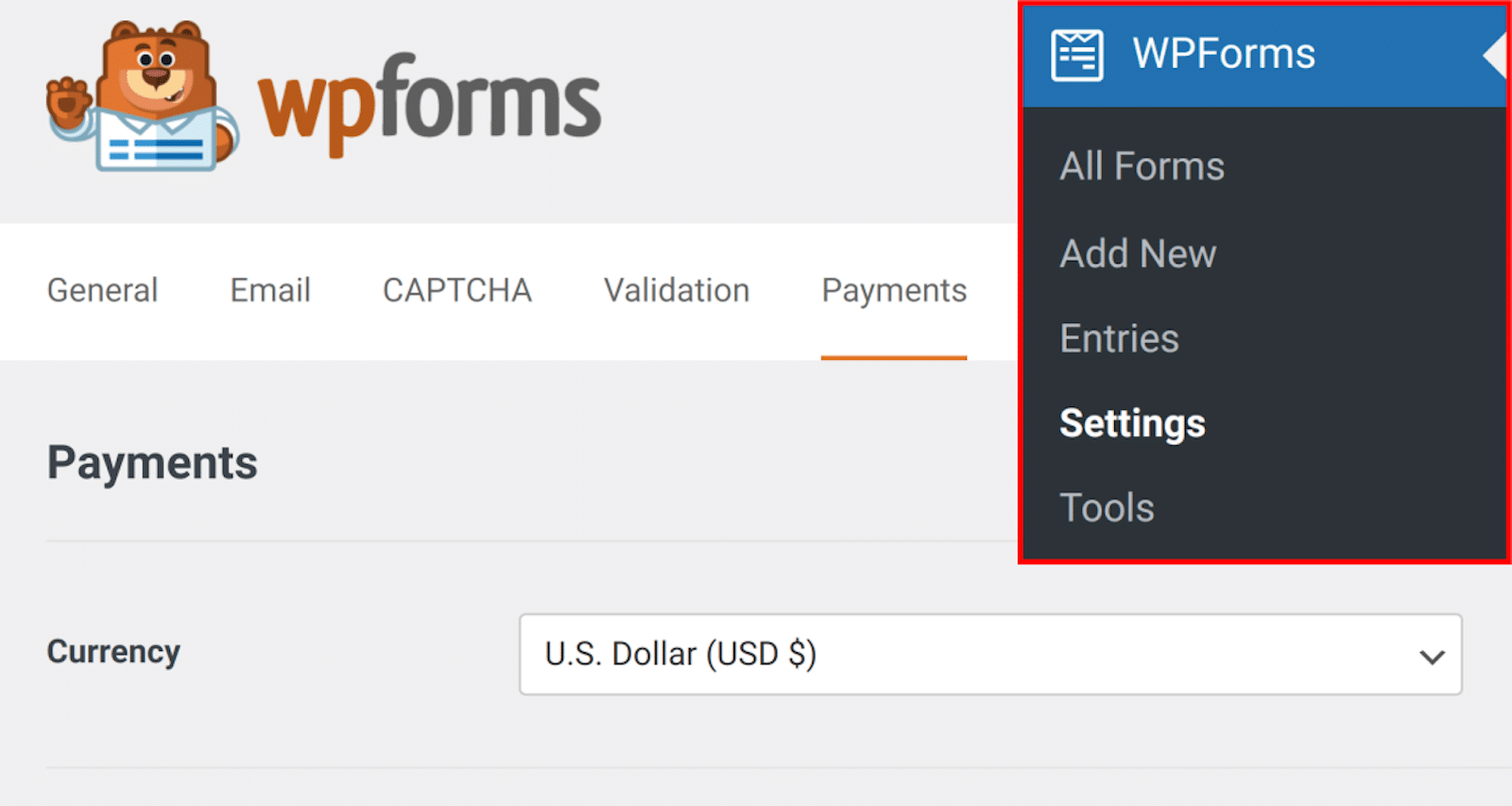
Siguiendo este paso podrá finalizar la instalación y configuración de su pasarela de pago preferida. A continuación, se le guiará a través del proceso de autorización de la integración entre su sitio web y la plataforma de pago.
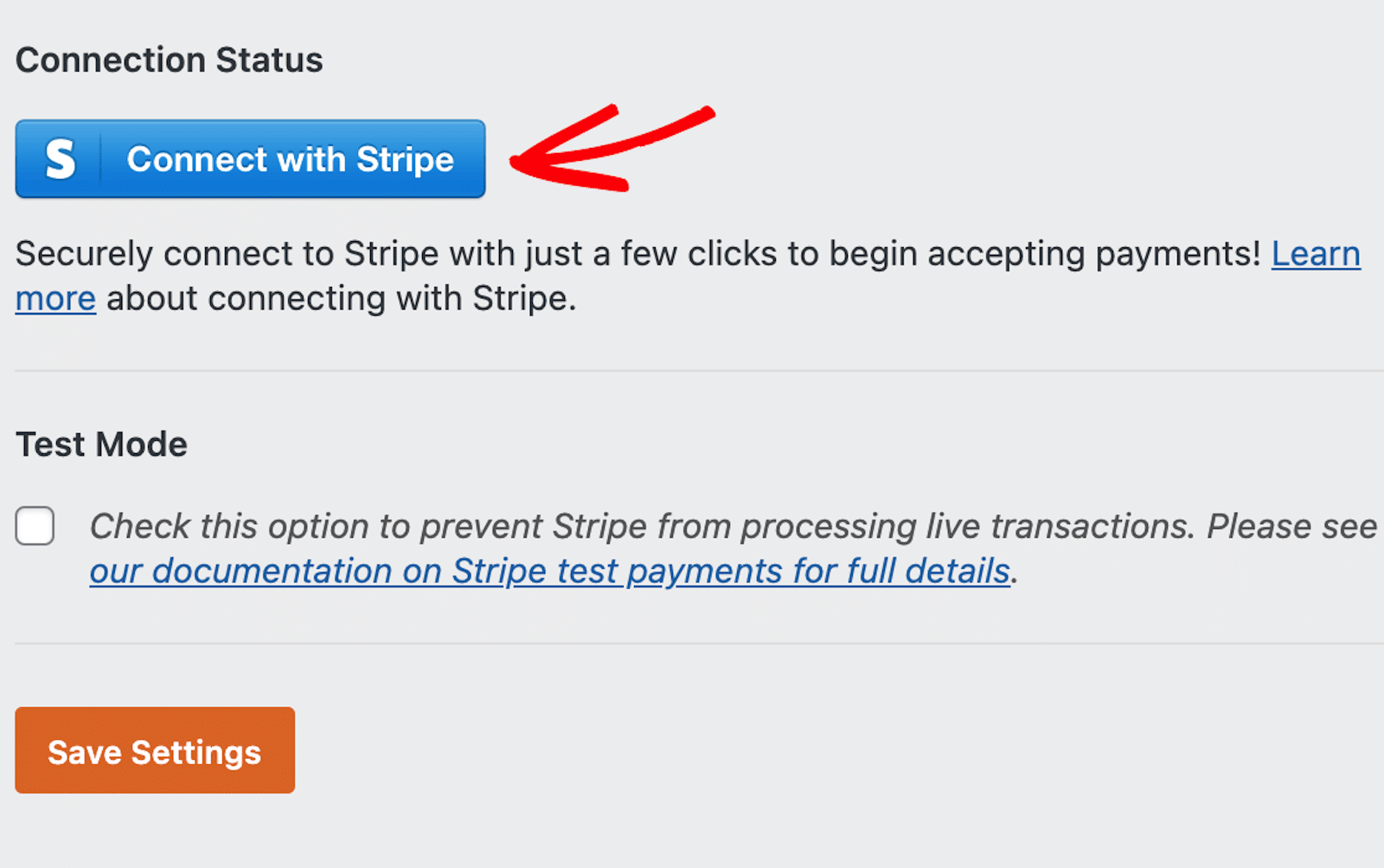
No olvides guardar la configuración cuando hayas terminado.
3. Crear un formulario de pedido
Ahora que su complemento de pago está configurado, puede pasar a diseñar su formulario de pedido de comercio electrónico utilizando WPForms. Y, como he mencionado anteriormente, es posible que ya esté utilizando un formulario en su sitio web que podría ser fácilmente editado en un formulario de pedido.
O, puede explorar la galería de plantillas WPForms donde encontrará miles de plantillas de formularios de todas las formas y tamaños para comenzar. Estas plantillas ya tienen incluidos los campos y elementos que necesitas.
Para navegar por la galería de plantillas, vuelva a la pestaña WPForms de la barra lateral del área de administración de WordPress y haga clic en WPForms " Añadir nuevo.
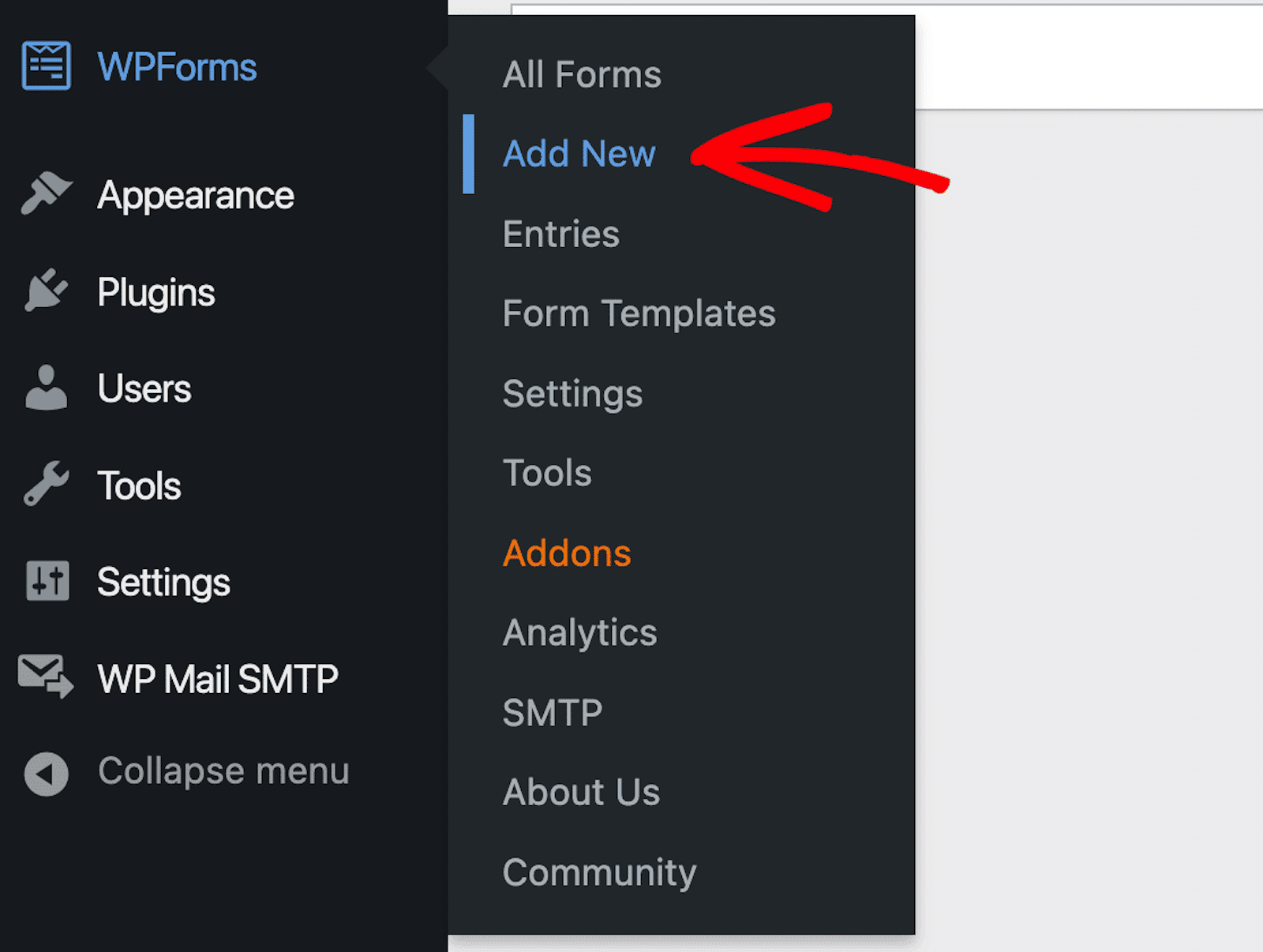
Para este tutorial de hoy, estoy personalizando la plantilla WPForms Billing / Order Form. ¡Pero siéntase libre de elegir cualquier plantilla que desee!
Cuando haya elegido la plantilla deseada, haga clic en "Usar plantilla" para empezar a personalizar el formulario.
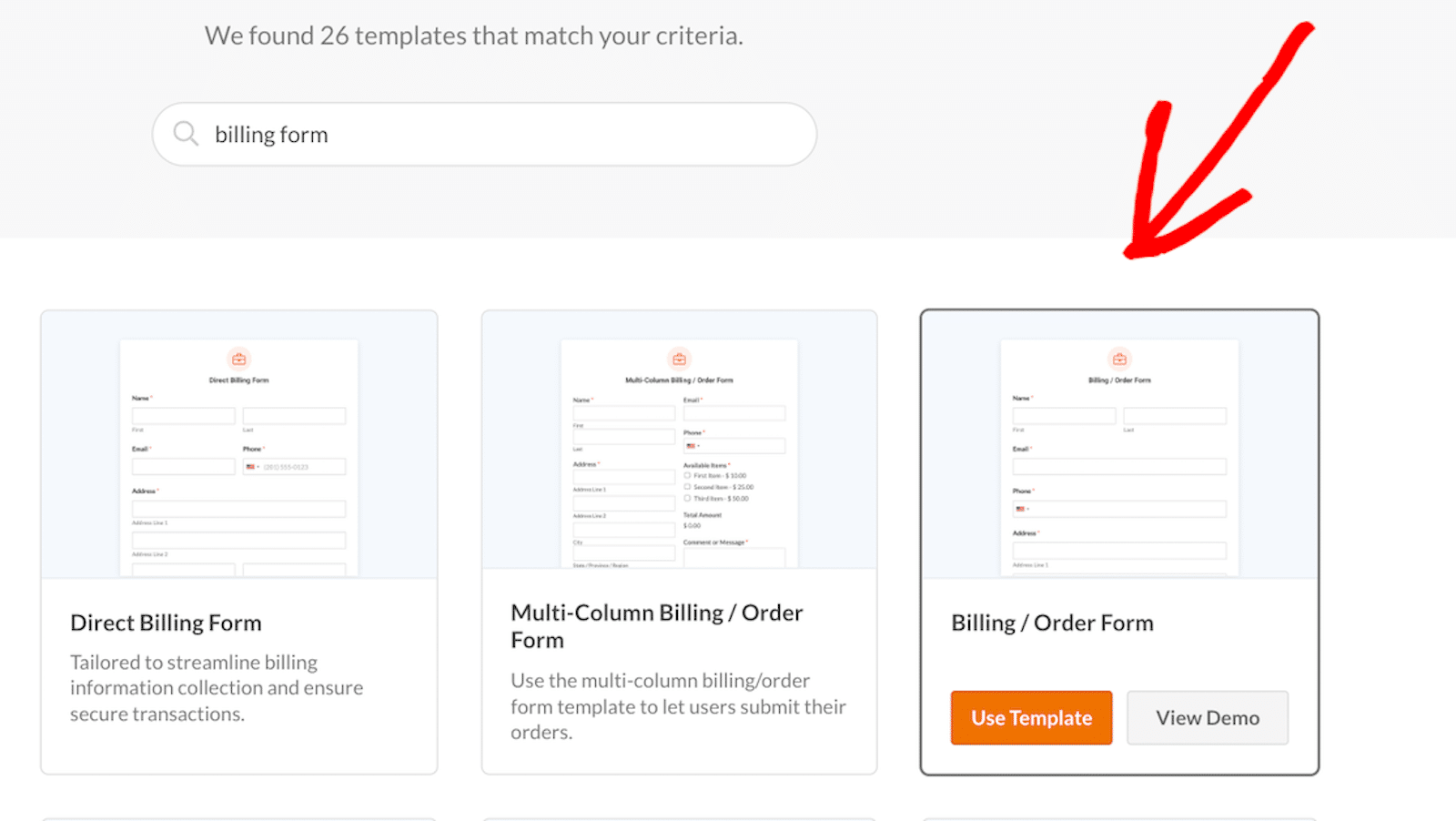
Al hacer clic en la plantilla, accederá a la pantalla de creación de formularios, donde probablemente tendrá que editar algunos de los campos y funciones incluidos en el formulario.
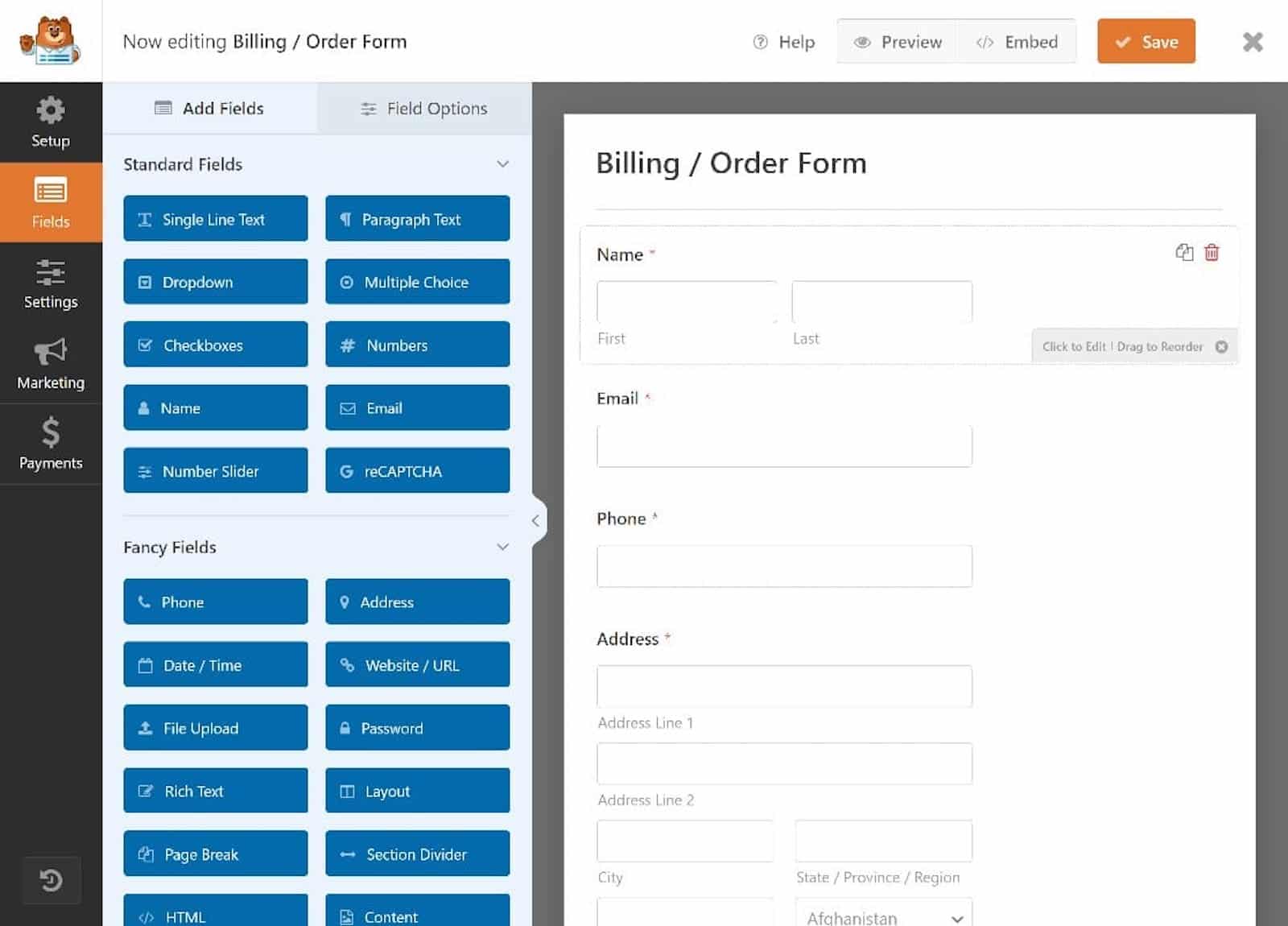
Su plantilla de formulario de pedido puede venir con productos y precios de marcador de posición, por ejemplo. Por lo tanto, tendrá que cambiar estos detalles.
Para editar esta información, seleccione el campo Múltiples elementos. Este campo puede estar etiquetado como "Elementos disponibles" en su formulario.
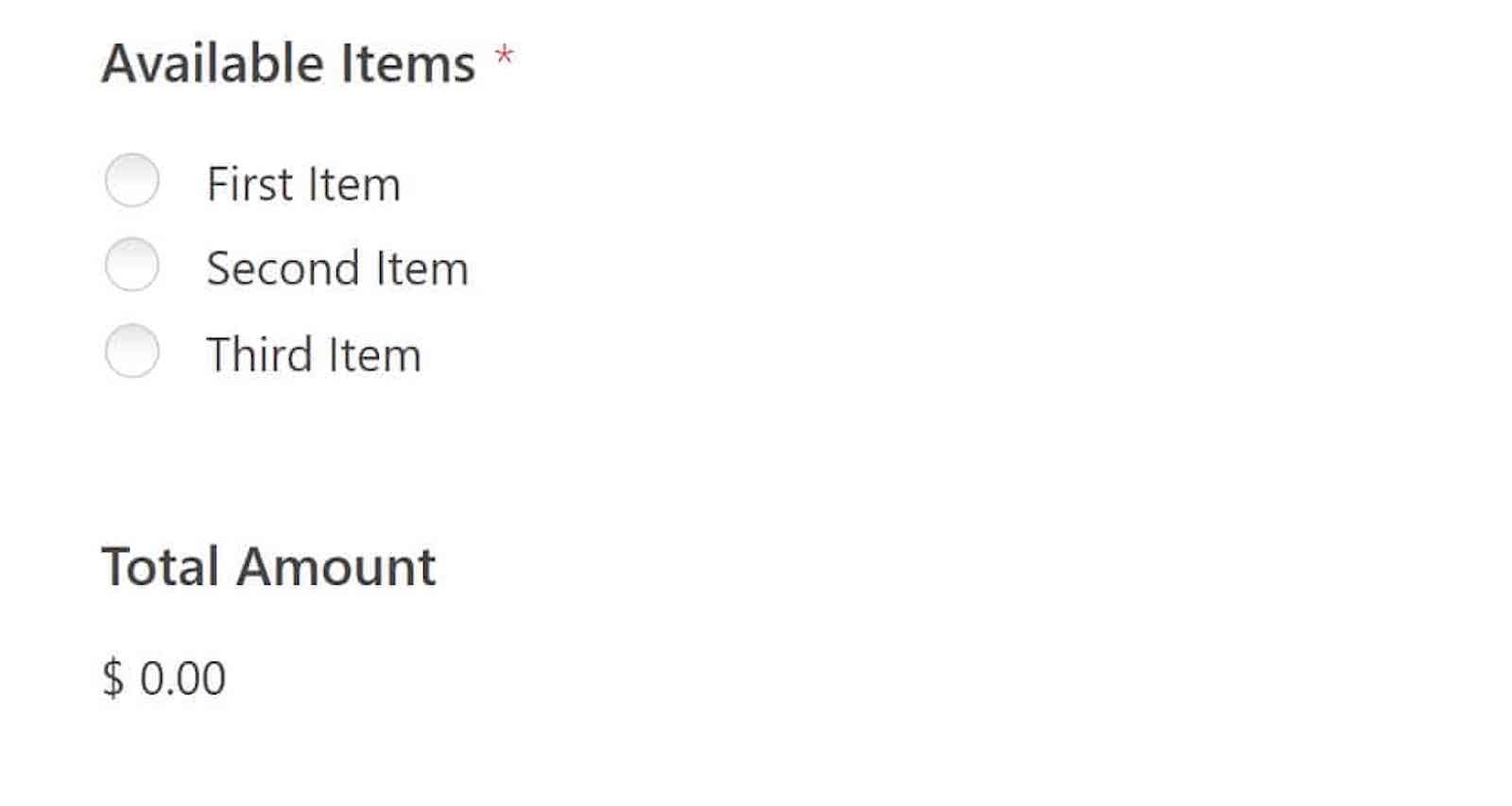
Este campo interactivo es donde los clientes piden sus productos y servicios.
Para editarlo, haga clic en cualquier parte del campo para abrir su panel de opciones en la parte izquierda de la pantalla. Ahora puedes acceder a todos los elementos para personalizar el formulario según tus necesidades.
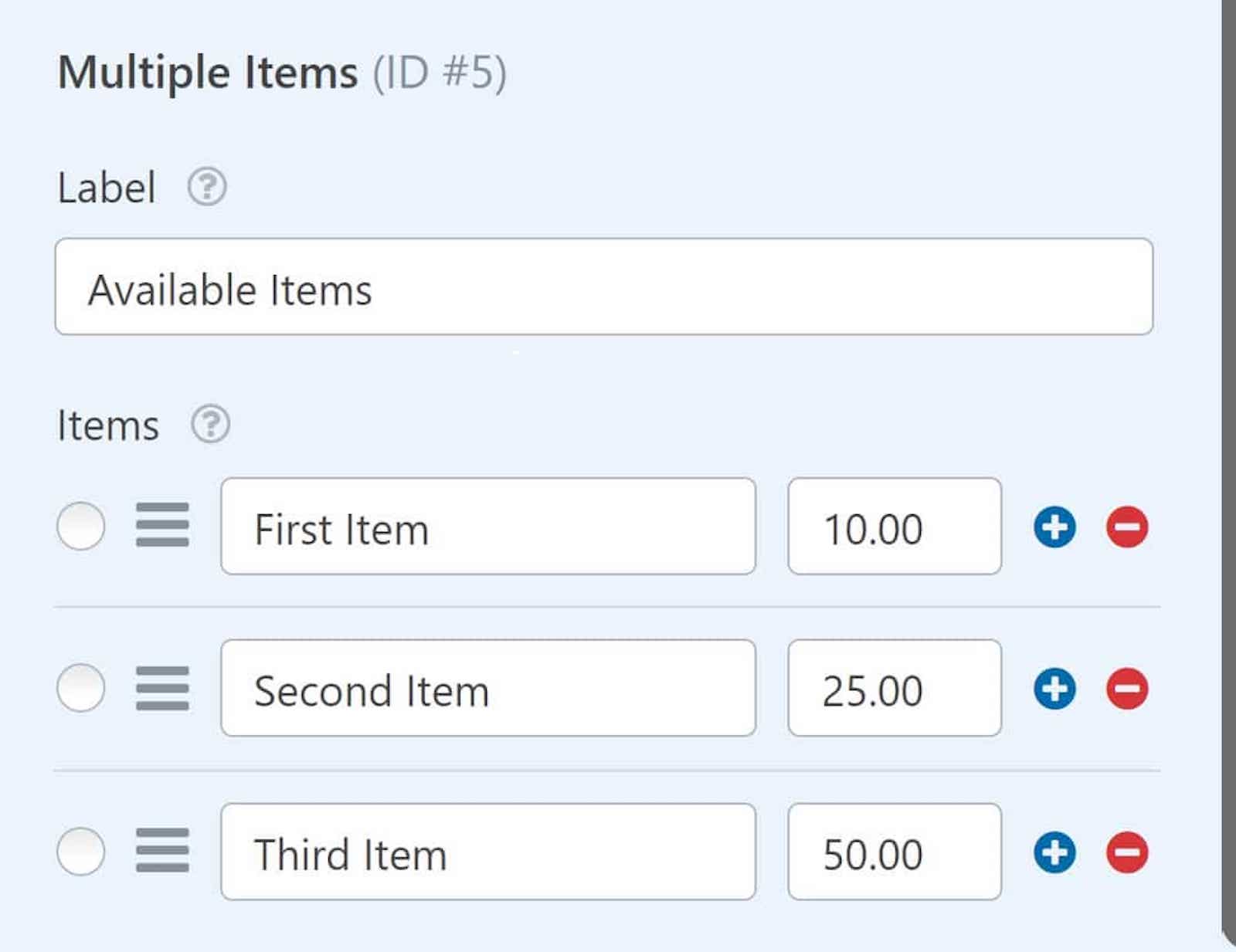
Es probable que tenga que editar las etiquetas de sus artículos aquí, junto con sus precios. También puedes incluir una opción de cantidad con la selección de artículos, para que los clientes puedan pedir varias cosas a la vez.
Añadir pagos
Una vez que hayas editado tus artículos, necesitas también añadir o personalizar el campo de pago. En el constructor de formularios, encontrarás campos de pago para cada uno de los complementos de pago que hayas configurado antes. Por lo tanto, sólo tiene que elegir el procesador que desea utilizar en su formulario de pedido.
Me gusta utilizar Stripe para procesar los pagos con tarjeta de crédito, ya que es el más accesible para los usuarios y tiene las tarifas de uso más bajas.
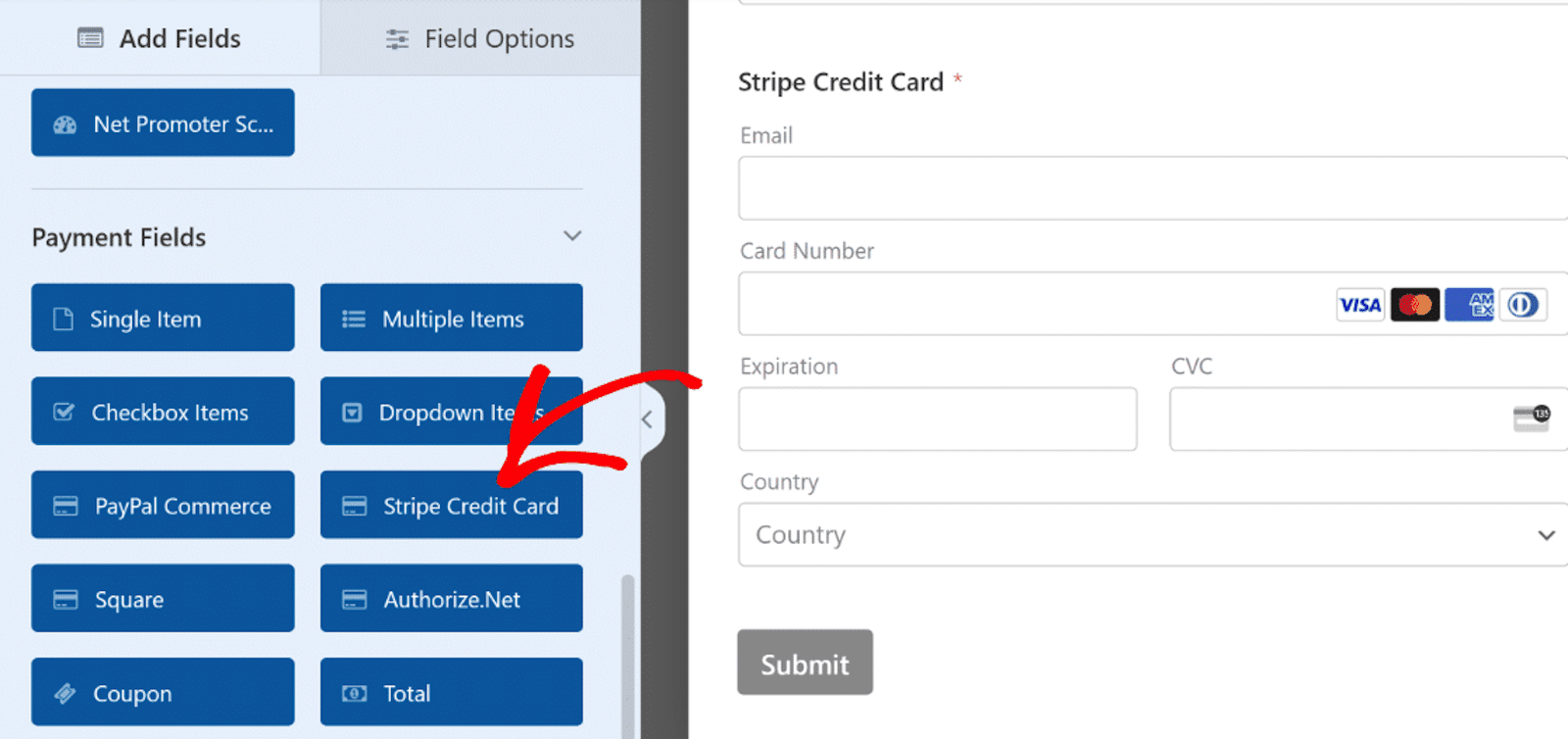
Luego, para aceptar pagos en tu formulario, necesitas habilitar la pasarela de pago. Dirígete al menú de la barra lateral izquierda del creador de formularios.
Aquí, hará clic en la pasarela de pago que está utilizando en su formulario para Habilitar sus pagos.
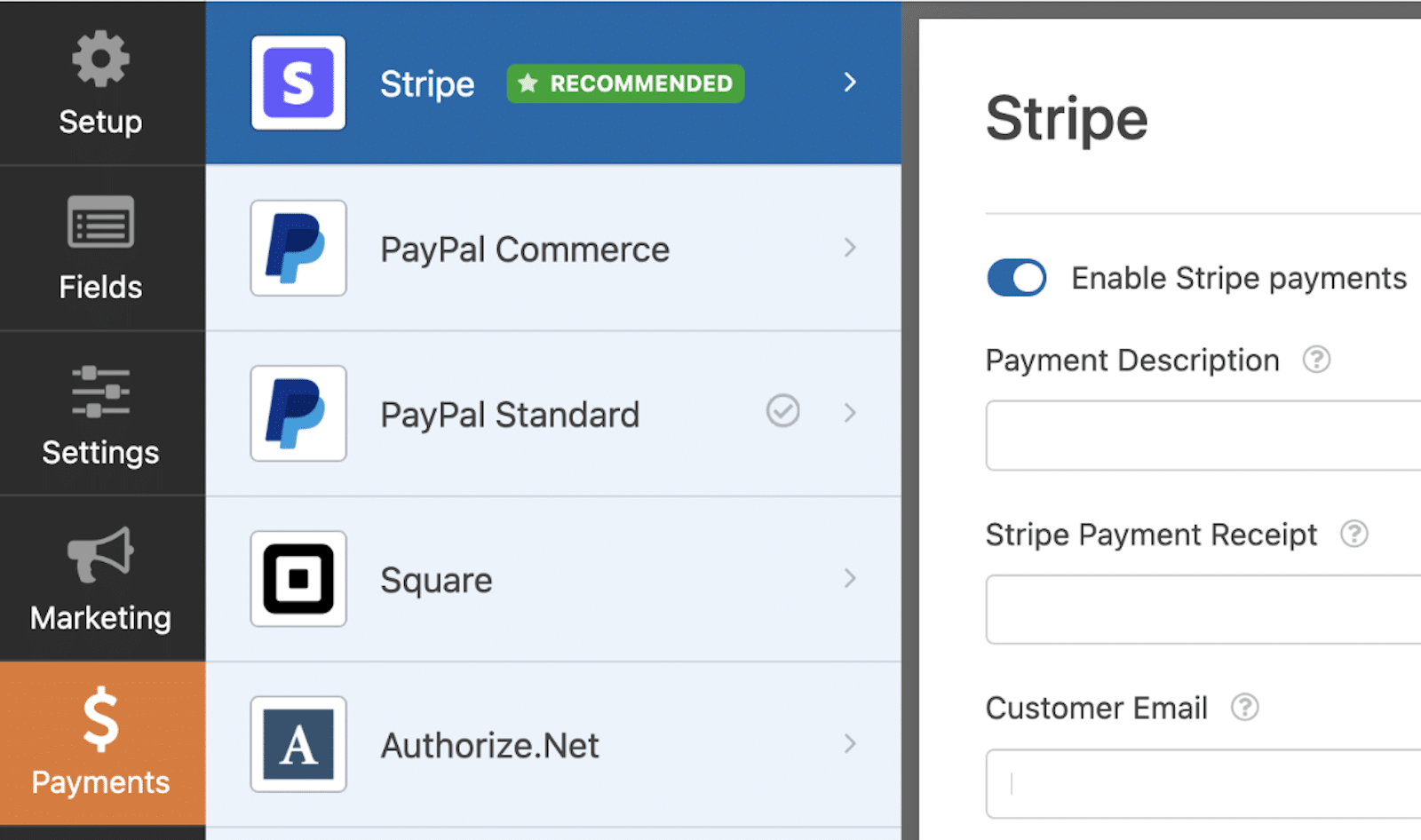
Una vez activada la opción, estará listo para procesar pedidos y aceptar pagos, todo en un solo formulario.
4. Añadir funciones adicionales
Además, aunque no es obligatorio, considere la posibilidad de añadir funciones adicionales, como cupones o cálculos, a su formulario de pedido.
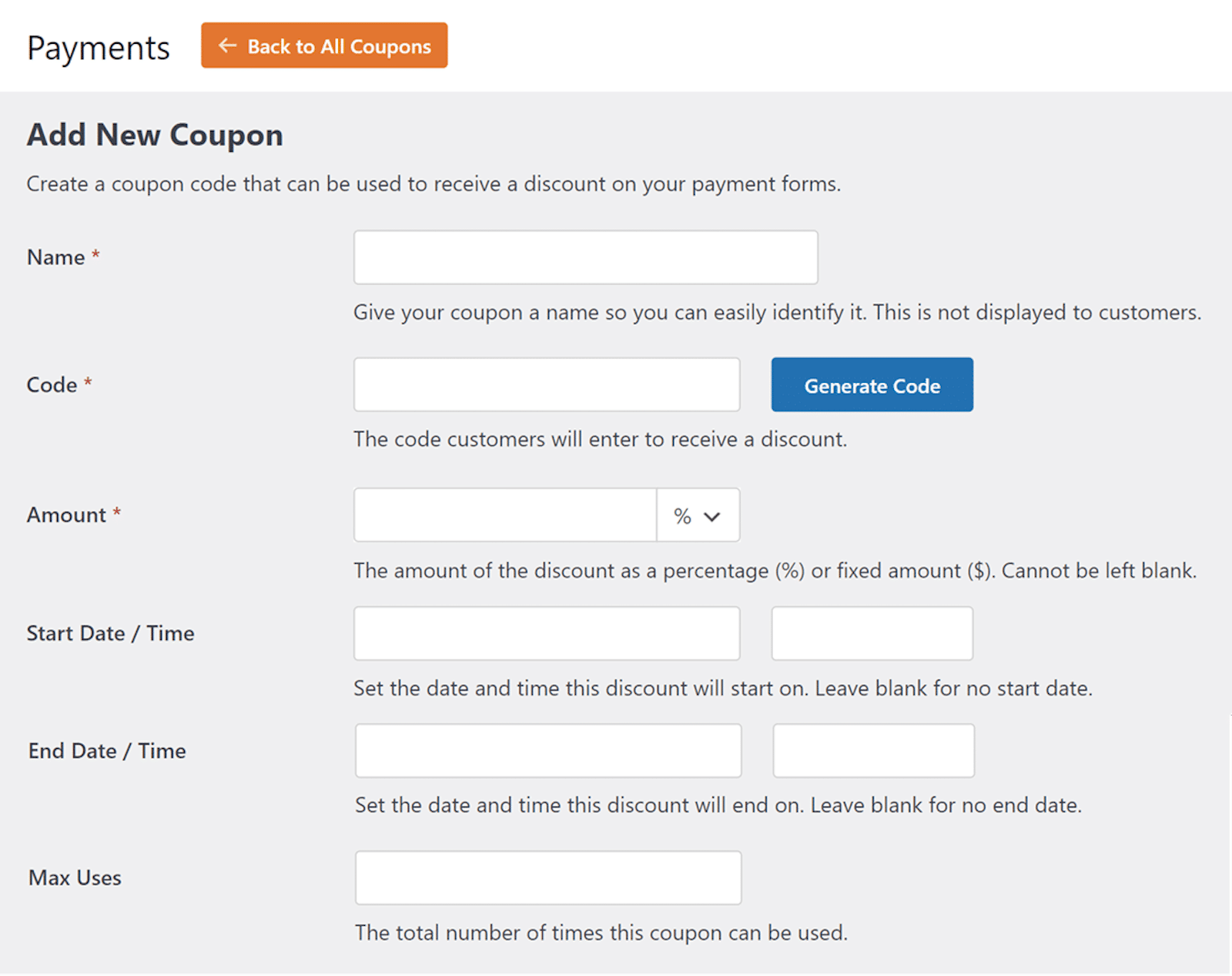
Con el campo Cupón, puede permitir que los descuentos se configuren automáticamente en el total mostrado en su formulario.
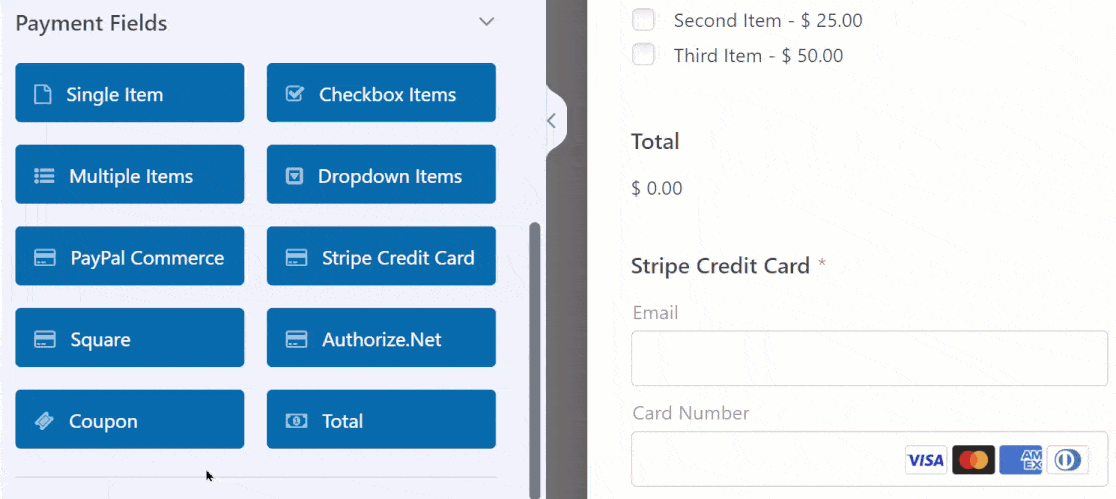
Es un gran incentivo para que los compradores ocasionales se conviertan en clientes.
Otra cosa que podría incluir en su formulario es algún tipo de cálculo.
Con los cálculos activados, puede incluir todo tipo de cálculos automáticos para diversos costes, porcentajes, tasas y mucho más.
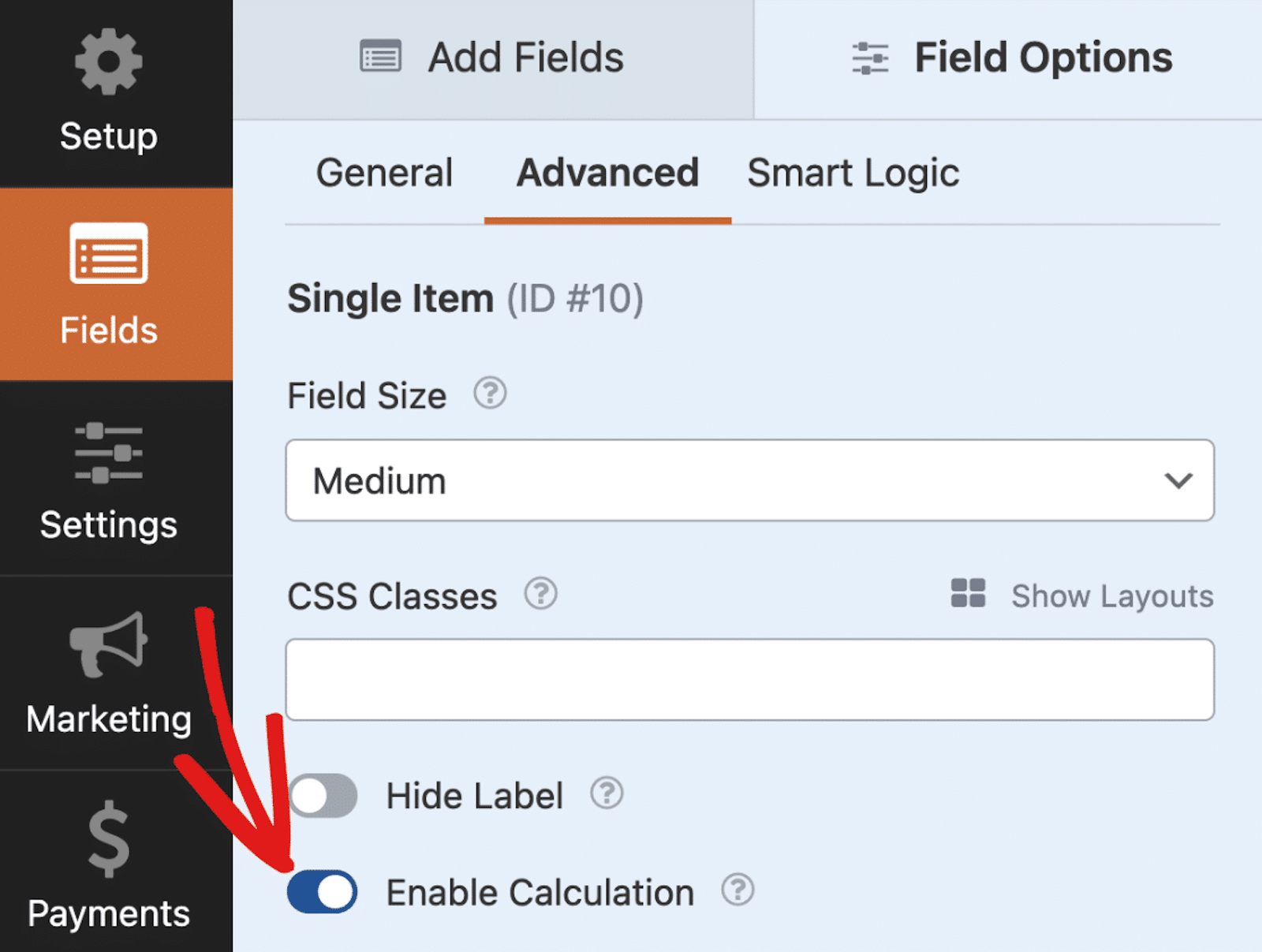
Y, como siempre, ofrecemos una amplia gama de plantillas de formularios que ya incorporan cálculos con la fórmula y la funcionalidad listas para usar.
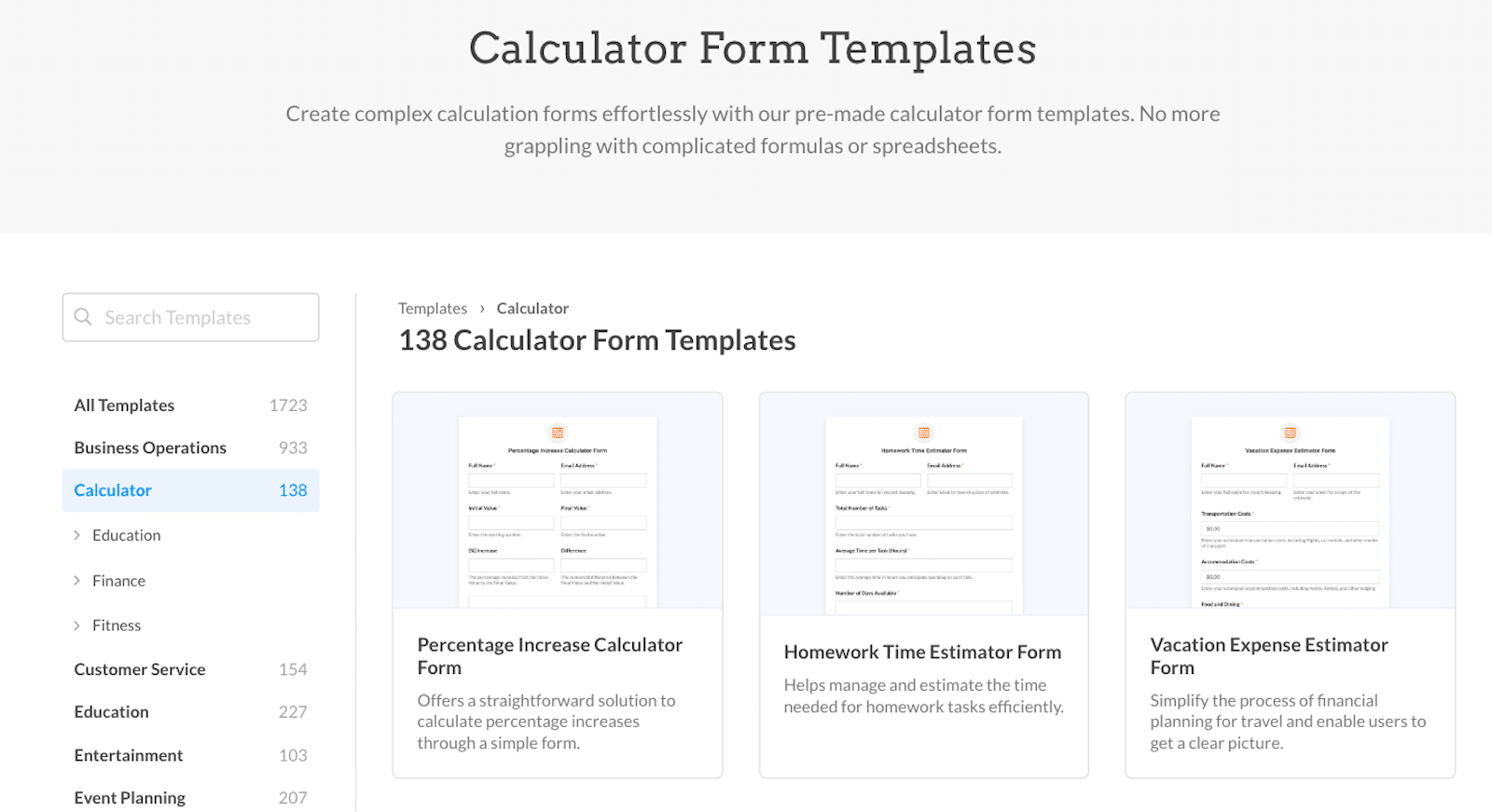
Las plantillas de formularios que pueden calcular los gastos de envío o el impuesto sobre las ventas son increíblemente útiles para los formularios de pedido, ya que puede personalizar el resto del formulario de pedido como hemos visto antes.
5. Seguimiento de sus pedidos
Por último, otro factor que puede tener en cuenta para su tienda de comercio electrónico es el seguimiento del rendimiento de sus formularios de pedido recién creados.
Es posible hacer un seguimiento analítico de tus formularios aunque no utilices WooCommerce. Después de todo, aún quieres entender cómo se convierten tus formularios.
Para ello, sugiero utilizar MonsterInsights. Específicamente, me gusta el complemento MonsterInsights Forms, porque puedes comenzar a rastrear el análisis de formularios simplemente instalándolo y activándolo.
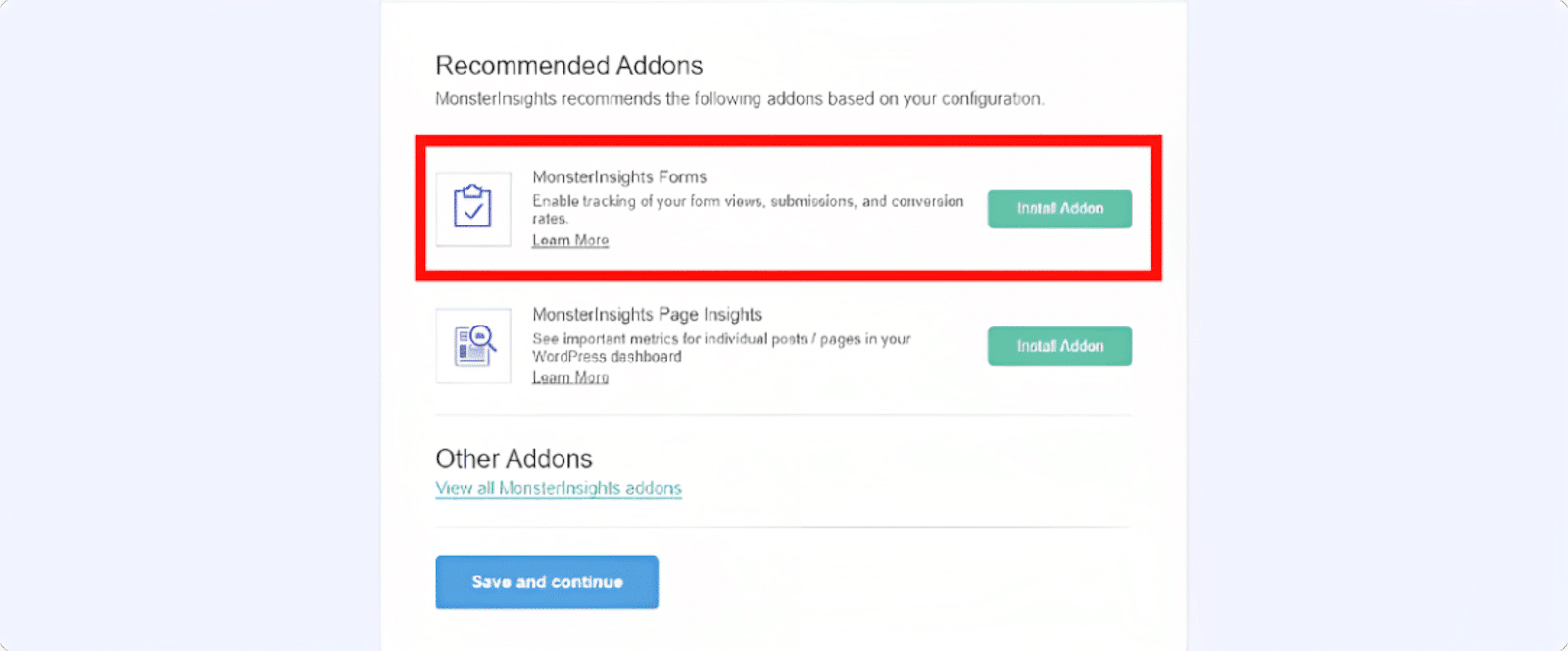
Puede ver inmediatamente sus formularios en acción navegando a Insights " Reports en su panel de WordPress.
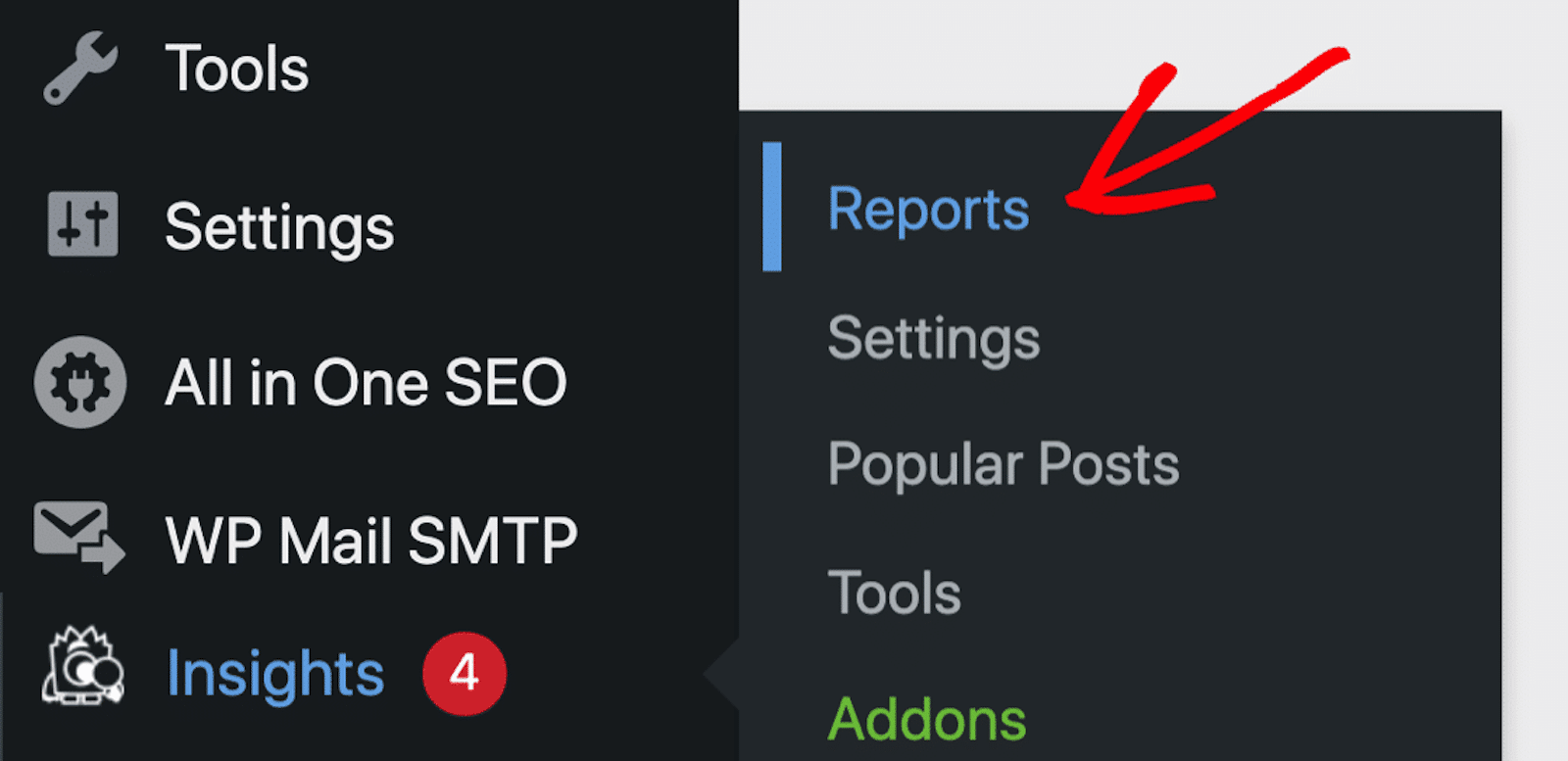
Desde aquí, haga clic en la pestaña Formularios para ver el informe de formularios de su sitio.
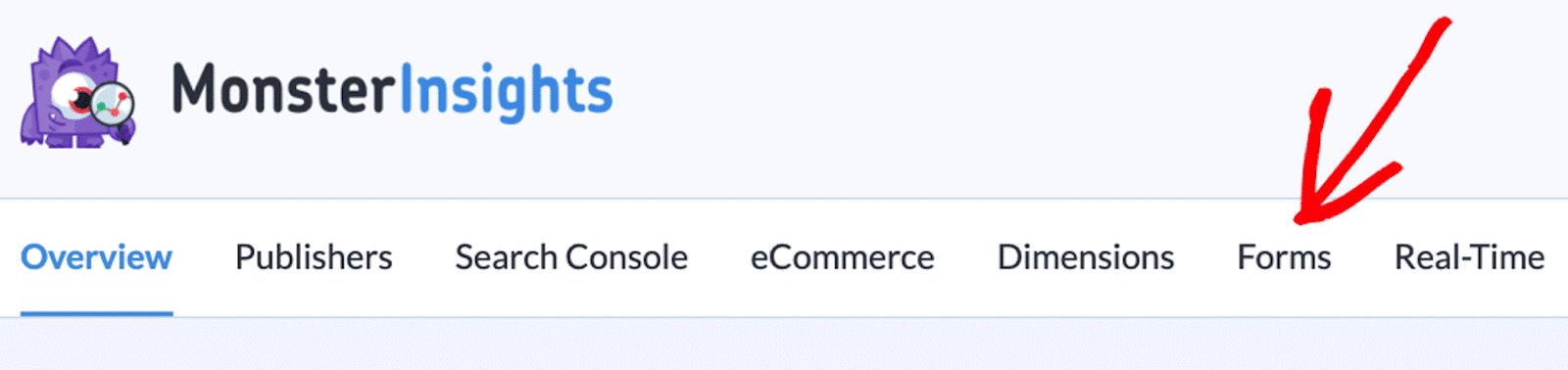
Aquí encontrará informes detallados de todos sus formularios, incluidos datos analíticos como las impresiones, las conversiones y la tasa de conversión.
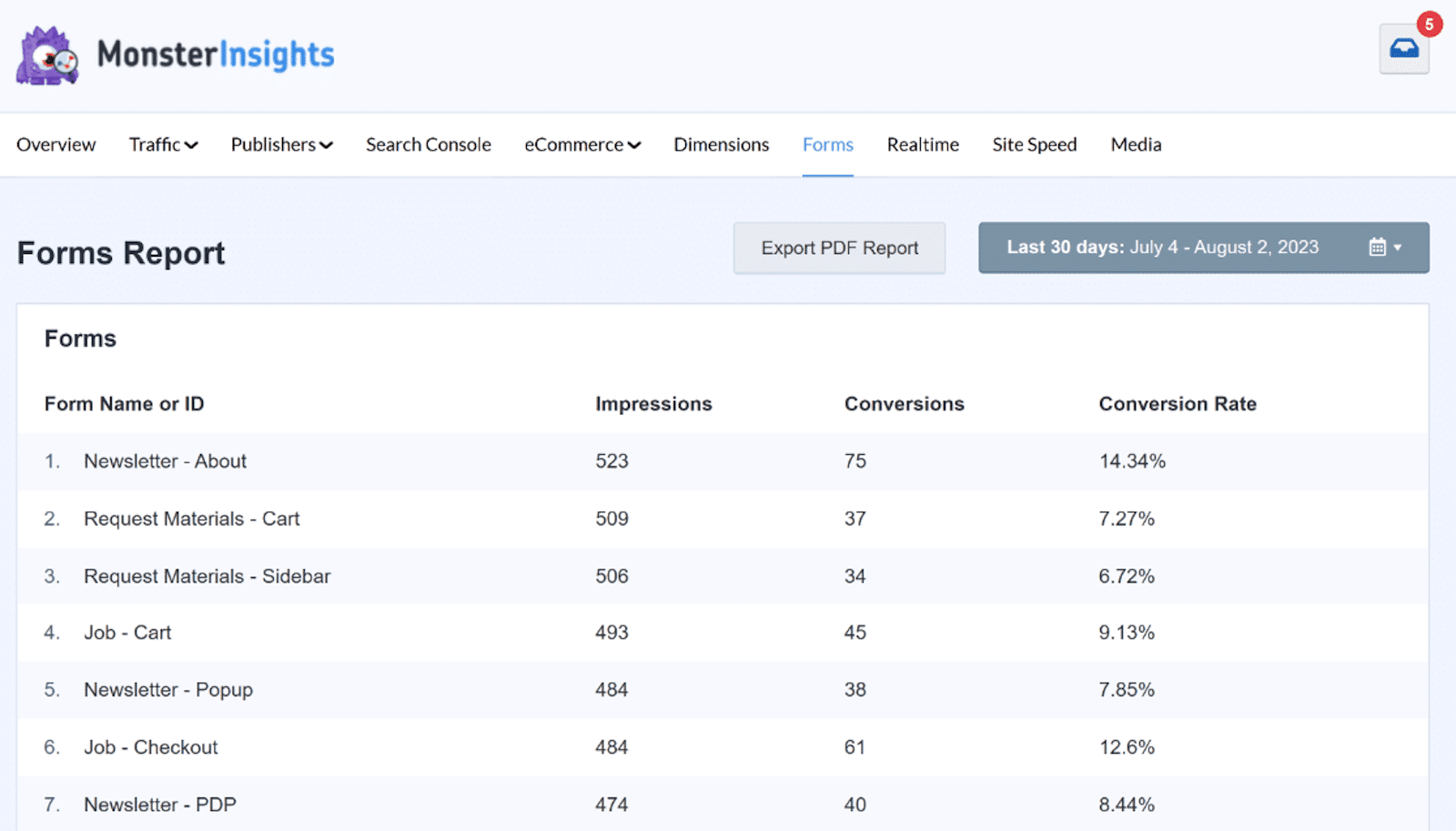
Y ya está. Con WPForms, tienes una solución ideal para vender en WordPress sin WooCommerce.
Arregle sus correos electrónicos de WordPress ahora
¿Por qué debería usar WPForms en lugar de WooCommerce?
WooCommerce puede no ser la mejor opción para las pequeñas empresas o tiendas de comercio electrónico que venden sólo un puñado de productos. Las amplias características y funcionalidades de la plataforma añaden un peso innecesario a tu sitio web, lo que puede ralentizar los tiempos de carga.
Además, si sus productos se fabrican bajo pedido y sin necesidad de inventario, optar por una plataforma de comercio electrónico completa como WooCommerce podría ser demasiado. En estos casos, el complejo sistema puede no justificar los beneficios, sobre todo para las tiendas más pequeñas con menos artículos.
Por eso sugiero utilizar WPForms. WPForms ofrece una solución fácil de usar y eficaz para crear una tienda en línea optimizada y adaptada a las necesidades de las empresas más pequeñas.
A continuación, cree y automatice los embudos de su sitio web
Ya estás en camino de dirigir tu pequeña empresa o tienda de comercio electrónico en WordPress sin WooCommerce.
¿Pero sabía que FunnelKit puede mejorar drásticamente los embudos de ventas que crea para su sitio de comercio electrónico? También automatizará muchas de sus tareas por usted.
Para saber cómo funciona todo y lo que la plataforma puede hacer por usted, asegúrese de leer nuestra reseña de FunnelKit que cubre sus aspectos más destacados, características y funcionalidad.
¿Listo para arreglar tus correos electrónicos? Empiece hoy mismo con el mejor plugin SMTP para WordPress. Si no tienes tiempo para arreglar tus correos electrónicos, puedes obtener asistencia completa de White Glove Setup como compra adicional, y hay una garantía de devolución de dinero de 14 días para todos los planes de pago.